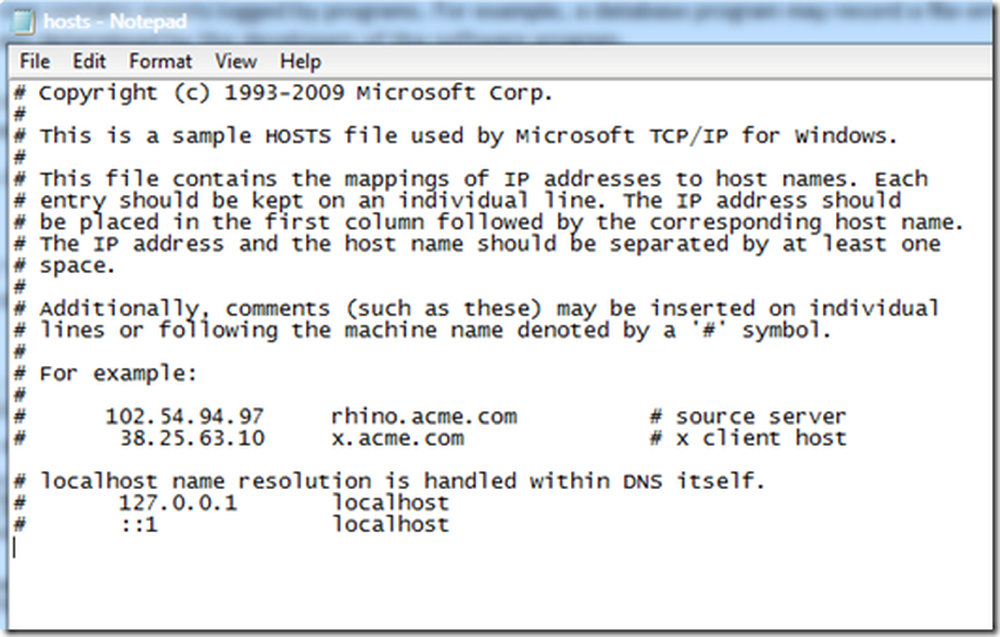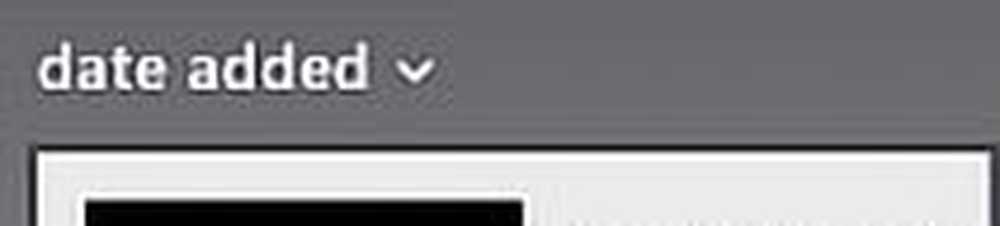Windows 8 abre videos y archivos de música en programas de escritorio

Si está usando una computadora portátil o PC con una sola pantalla, no desea que los archivos multimedia se abran en modo de pantalla completa en la aplicación Xbox Music o Video.
Archivos multimedia abiertos en aplicaciones de Windows 8
Aquí está el problema. En este ejemplo, estoy trabajando en el escritorio y quiero escuchar archivos MP3 o WMA. Como se puede ver en el icono junto a los archivos, están configurados para abrirse en Xbox Music.

La canción se abre en la aplicación Xbox Music y se hace cargo de toda la pantalla. Esto está bien cuando se usa una tableta, pero no tiene sentido cuando se trata de ser productivo en una computadora portátil o PC.

Hacer archivos de medios abiertos en programas de escritorio
La solución es cambiar las asociaciones de tipo de archivo. Al igual que con las versiones anteriores de Windows, puede cambiar fácilmente los programas que abren archivos multimedia de forma predeterminada. La forma más fácil de llegar es usando el atajo de teclado. Tecla de Windows + X y seleccione Panel de control desde el menú de usuario avanzado oculto.

Cuando se abra el Panel de control, haga clic en Programas predeterminados.

Luego haga clic en el enlace "Asociar un tipo de archivo o protocolo con un programa".

Vaya a la lista y resalte un tipo de archivo, haga clic en Cambiar programa y seleccione de la lista la aplicación de escritorio que desea usar. Aquí estoy configurando VLC para abrir archivos de audio y video. Por supuesto, puede elegir el programa que desee para abrir cada archivo multimedia de forma predeterminada.

Ah, mucho mejor. Ahora mi música y mis videos están listos para abrirse en VLC y no en la aplicación de Windows 8 Xbox.

A veces es posible que desee abrir archivos en un determinado programa, pero no cambiar las asociaciones de tipo de archivo de forma permanente. Simplemente haga clic derecho en el archivo de medios y seleccione Abrir con en el menú contextual, luego el programa que desea usar.

El programa que seleccione reproducirá el archivo, pero no lo convertirá en el predeterminado.

Echa un vistazo a nuestros otros artículos sobre cómo abrir archivos en un programa de tu elección y no en una aplicación de Windows 8. Y para obtener más información sobre cómo usar el nuevo sistema operativo, marque nuestra Guía completa de Windows 8.
- Hacer PDFs y Fotos Abrir en programas de escritorio
- Cambiar el cliente de correo electrónico predeterminado en Windows 8
- Haz de Gmail el gestor de correo electrónico predeterminado en Windows